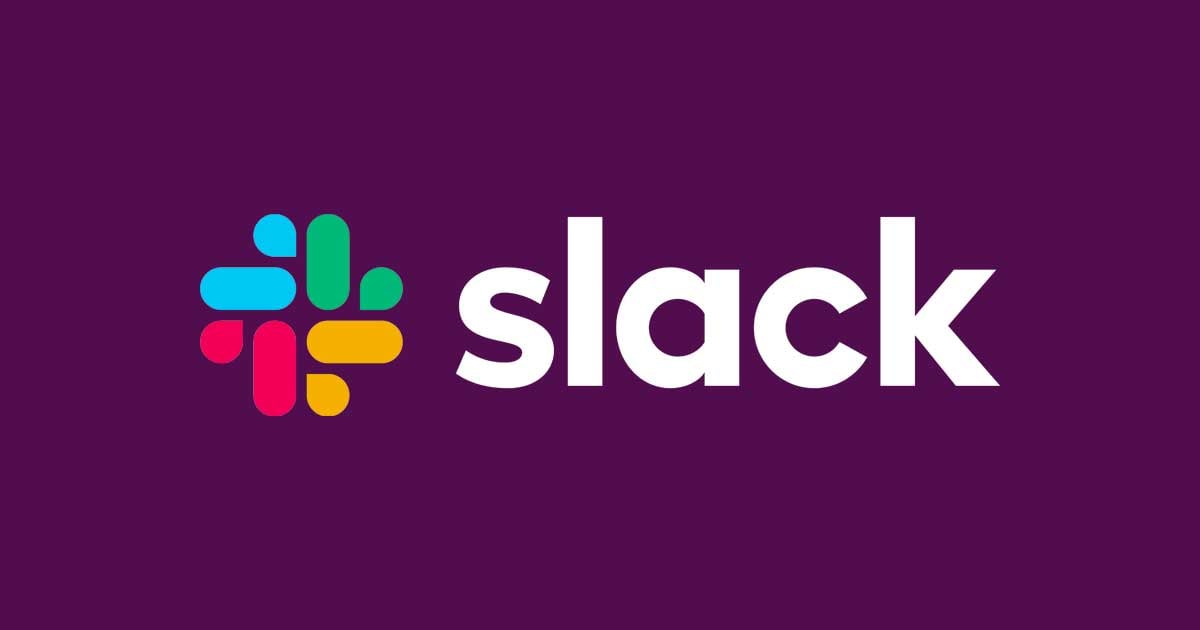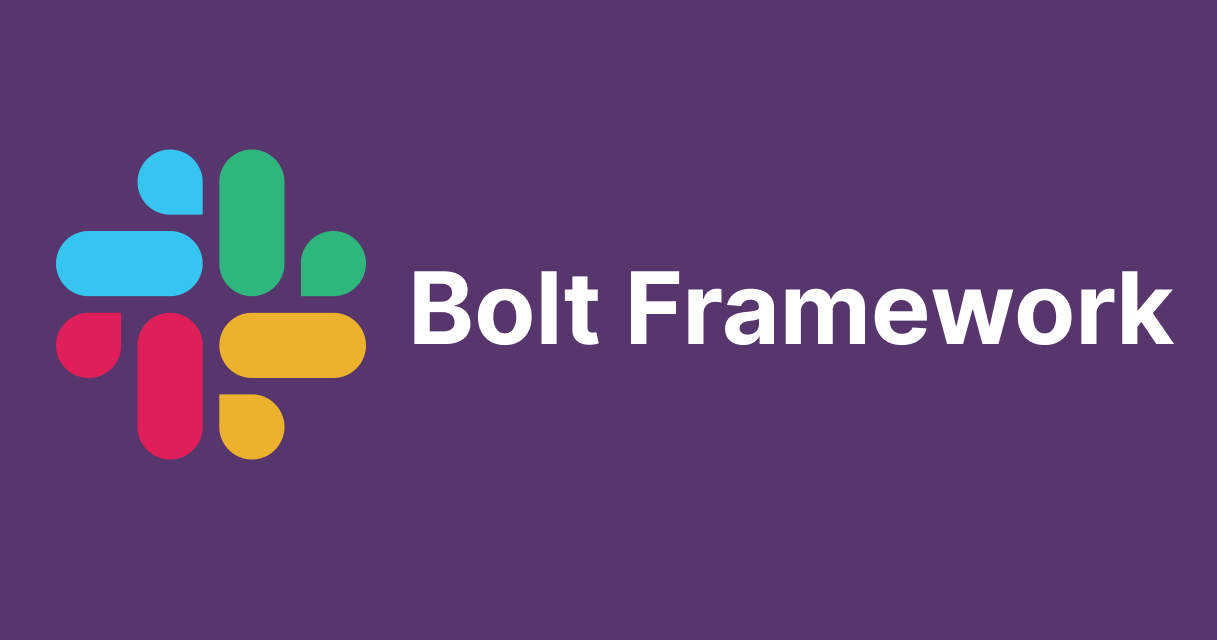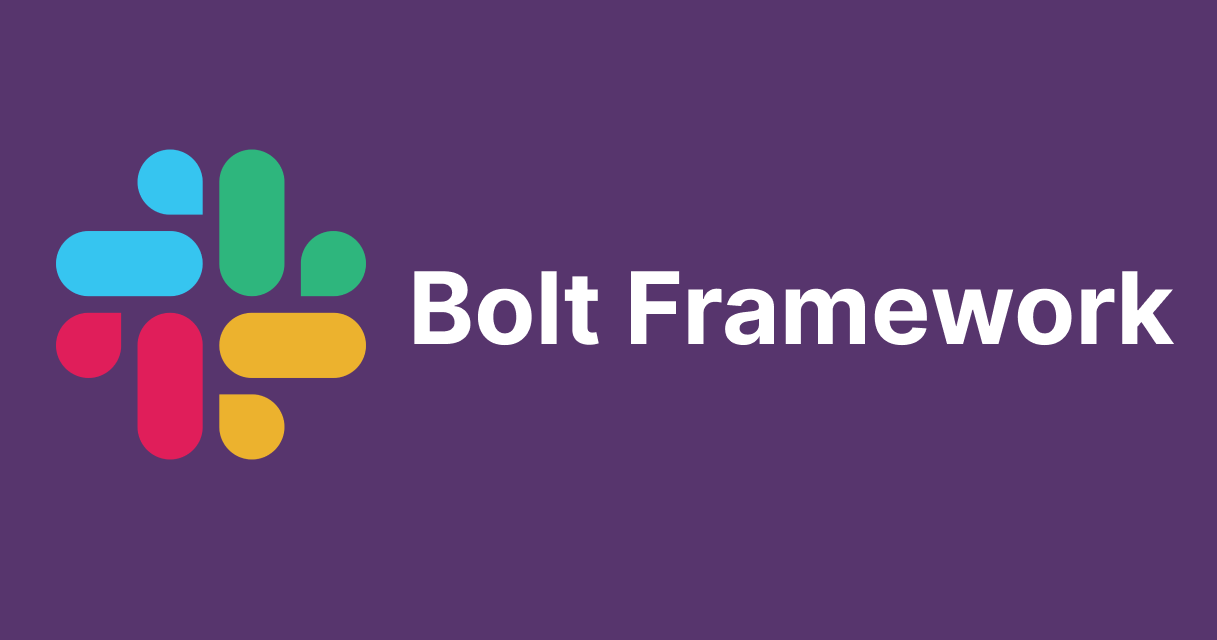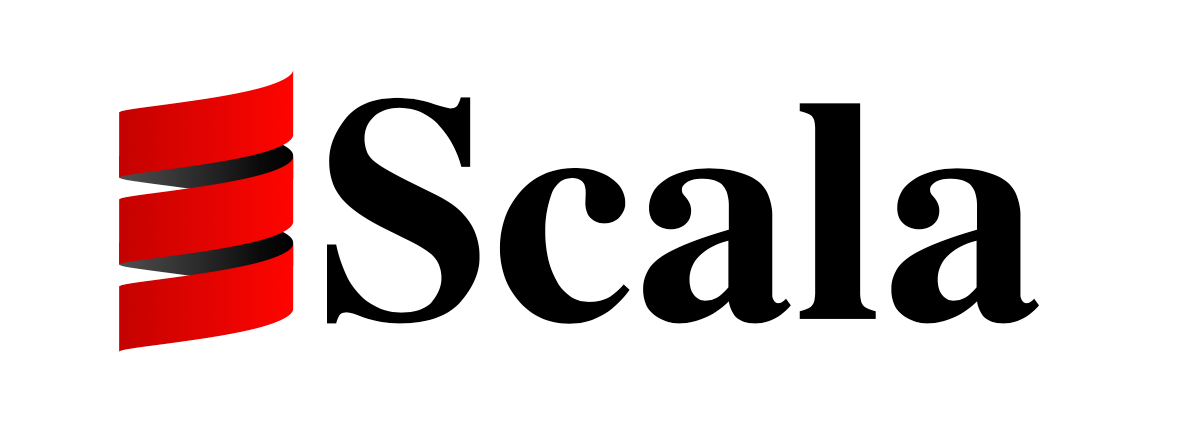
ScalaScriptで実装する AlfredからSlackに簡単投稿
はじめに
こちらのブログ(Scala で簡単スクリプト Ammonite を試す) でScalaで簡単なスクリプトが書けるAmmoniteに入門しました。Ammonite にはScalaで簡単にスクリプトが書ける ScalaScript という機能あるため、何か作ってみたくなりますよね。
以前 Alfredから簡単にSlack分報をPostする 機能をGoで実装しましたが、こちらをScalaScriptで再実装してみます。
完成デモ
Alfredを起動して t [メッセージ] で分報チャンネルに投稿します。

実装
準備
- Ammonite
- Ammoniteについて紹介したブログはこちら
- Alfred プロ
- Alfredのworkflow機能を使うにはproバージョン(有料)が必要です
- Slackのトークン
- Bolt入門ガイドがとても参考になります
- トークンとアプリのインストール までで大丈夫です
- 権限は
char:writeに設定します
ScalaScript
Slackに投稿するスクリプトをScalaScriptで作ります。
[path to project]/script.sc というファイルを作り、実行権限を付与しておきます。
パラメータは以下の3つ
- Slackのトークン
- 投稿チャンネル名
- 投稿内容
#!/usr/bin/env amm
import ammonite.ops._
@main
def main(token:String, channel: String, message: String) {
val POST_URL = "https://slack.com/api/chat.postMessage"
val res = requests.post(
POST_URL,
data = Map(
"token" -> token,
"channel" -> channel,
"text" -> message
)
)
}
1行目に #!/usr/bin/env amm と書くことで、スクリプトファイルを直接実行出来るようになります。
Ammoniteでは Requests-Scala がバンドルされており、簡単なリクエストであれば他のライブラリをインポートする必要はありません。
実行します。
$ cd [path to project] $ ./script.sc [トークン] [チャンネル名] [投稿内容]
投稿するだけならこれで完成です。簡単ですね。
もう少し手を加えましょう。投稿に失敗した場合に通知したいと思います。
Ammoniteでは uPickle がバンドルされているため、uJsonを使えばJSONオブジェクトを簡単に扱えます。
Slack-Apiの仕様によると、エラー時は "ok": false となるので、ハンドリングして出力します。
#!/usr/bin/env amm
import ammonite.ops._
@main
def main(token:String, channel: String, message: String) {
val POST_URL = "https://slack.com/api/chat.postMessage"
val res = requests.post(
POST_URL,
data = Map(
"token" -> token,
"channel" -> channel,
"text" -> message
)
)
val parsed = ujson.read(res.text())
val status = parsed("ok")
if(!status.bool) {
println(s"${parsed("error").str}")
}
}
エラー時のみエラー内容を出力するようにしました。出力内容は通知されるように後ほどAlfredで設定します。
Alfred
ファークフローを + ボタンより追加します。今回は Templates > Essentials > Keyword to Script to Notifivation を選択して進めます。

キーワードは適当に決めます。今回は t にしました。

次にスクリプトを以下のように修正し、上で作成したScalaScriptを呼び出します。
PATH=$PATH:/usr/local/bin
token=[Slackのトークン]
channel=[チャンネル]
text="{query}"
[path to project]/script.sc $token $channel "$text"
Ammoniteのコマンドである amm がインストールされているPATH( /usr/local/bin )を追加して、2つの固定パラメータをセット。
投稿内容は {query} としておくことで、Alfredから入力された値が設定できます。
最後に通知欄を変更します。 エラー時のみ通知されるように
[ ] Only show if the input has content
にチェックを入れます。

以上で完了です。デモのように t [投稿内容] で投稿できるようになりました。
まとめ
簡単なスクリプトであればサクッと書けますね。
プロダクトをScalaで開発している場合には、開発や運用で使う便利スクリプトもScalaで書くことで開発環境構築のコストも下げれそうです。今はRubyで書くことが多いですが、今後はScalaScriptも検討していきたいと思います。